Paneles de respuesta de filtros – Ecler EDRIVE600 Podware User Manual
Page 24
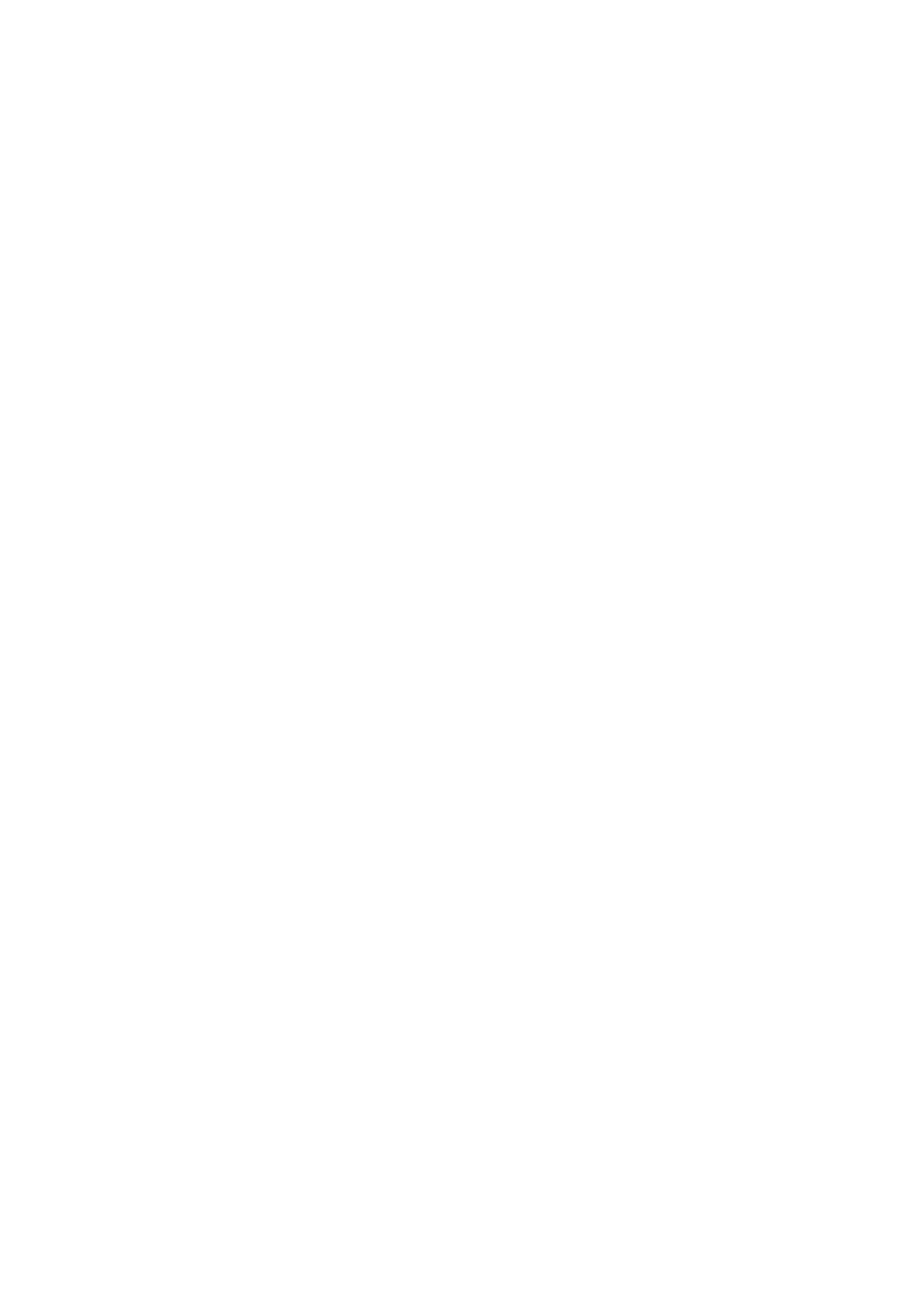
50-0169-0100 F01-08 F02-08 EDRIVE 600B EDRIVE 600 Podware.doc
24
Paneles de respuesta de filtros
Algunos paneles proporcionan una representación gráfica de la respuesta de uno o más
filtros/ecualizadores del dispositivo. Consisten normalmente en áreas coloreadas llenas semi
transparentes que representan filtros individuales y una línea curva superpuesta de color blanco que
representa la respuesta global de un banco de filtros/secciones de ecualizador.
Cuando se ajustan los parámetros de filtro asociados, verá las curvas actualizarse ya que siempre
muestran la respuesta actual.
Normalmente será posible “arrastrar” los parámetros de filtro directamente con el ratón del PC sobre el
Panel de respuesta. Si hace clic en cualquier lugar de un Panel de respuesta, verá que aparece un
conjunto de "indicadores de arrastre" en los ápices de las curvas individuales de respuesta de filtro.
Esos indicadores suelen ser del mismo color que el filtro al que hacen referencia y llevan un número o
letra para facilitar la identificación.
Para cambiar un parámetro de filtro, coloque el puntero del ratón sobre el indicador de arrastre y
después pulse y mantenga presionado el botón izquierdo del ratón mientras mueve el ratón
(verticalmente para cambiar la ganancia del filtro y horizontalmente para cambiar su frecuencia). El filtro
Anchura/Pendiente/Orden se puede ajustar usando la rueda del ratón o presionando la tecla Mayús del
teclado mientras se arrastra verticalmente el indicador.
También se puede utilizar el teclado (ver Métodos abreviados de teclado).
Copiar gráficos
Para facilitar la preparación de documentación y otras tareas, se puede copiar cualquier panel de
respuesta (al portapapeles de Windows) haciendo clic con el botón derecho del ratón sobre el panel y
seleccionando Copiar imagen al portapapeles (Copy Image to Clipboard). A continuación, la imagen de
mapa de bits se puede pegar en otra aplicación (como un procesador de texto) y por lo general se
selecciona Edición>Pegar (Edit>Paste) en esa aplicación, o bien CONTROL+C.
Copiar y pegar configuración
Puede copiar la configuración de ecualización de un canal a otro en un dispositivo determinado, o bien
copiar la configuración de ecualización de un dispositivo a otro. Para hacerlo, sólo tiene que hacer clic
con el botón derecho del ratón en el panel de origen (desde el que desea copiar) y seleccionar Copiar
configuración de ecualización (Copy EQ Settings). Después, en el panel de respuesta de destino (al que
desea copiar), haga clic con el botón derecho del ratón y seleccione Pegar configuración de
ecualización (Paste EQ Settings). Se le alertará de cualquier problema, como por ejemplo que el panel
de respuesta de destino no tiene suficientes bandas de ecualización para reproducir la ecualización de
origen; o que el acceso a alguna o a todas las bandas está restringido debido a protección de
seguridad.
